RC_Andreas
Administrator
1. Με τα Windows 7
Τα Windows έχουν το δικό του τρόπο για να κάνετε backup στης Ρυθμίσεις του Wi-Fi. Το μειονέκτημα αυτής της μεθόδου είναι ότι μπορείτε να εισαγάγετε της ρυθμίσεις μόνο από ένα δίκτυο Wi-Fi κάθε φορά.
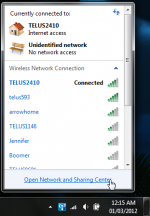
Πρώτα, ανοίξτε το Network and Sharing Center από τη λίστα των διαθέσιμων δικτύων Wi-Fi.
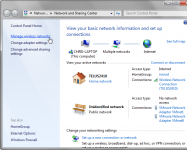
Κάντε κλικ στο Manage wireless networks επιλογή στην αριστερή πλευρά του παραθύρου για να δείτε τα αποθηκευμένα δίκτυα Wi-Fi σας.
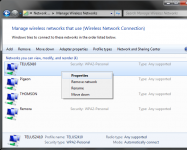
Χρησιμοποιήστε την επιλογή Properties Ιδιότητες στο δεξί κλικ μενού για να επιλέξετε ένα συγκεκριμένο δίκτυο.
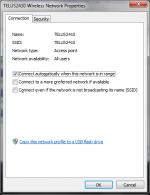
Κάντε κλικ στο Copy this network profile to a USB flash drive "Αντιγράψτε αυτό το προφίλ δικτύου σε μια μονάδα flash USB" και τα Windows θα σας ζητήσει ένα USB flash Drive.
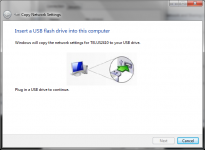
Αφού ολοκληρωθεί η διαδικασία, μπορείτε να συνδέσετε τη μονάδα USB flash σε έναν άλλο υπολογιστή και κάντε διπλό κλικ στο SetupSNK.exe το αρχείο στη μονάδα flash για να εισαγάγετε της αποθηκευμένες ρυθμίσεις του δικτύου σας.
Μπορείτε επίσης να κάνετε κλικ πάνω στην καρτέλα Security Ασφάλεια στο παράθυρο ιδιοτήτων ενός δικτύου και κάντε κλικ στο Εμφάνιση χαρακτήρων για να δείτε τον κωδικό του.
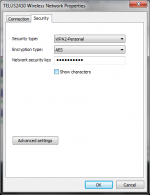
2. Με το WirelessKeyView
Εάν έχετε πολλούς αποθηκευμένους Wi-Fi κωδικούς πρόσβασης, μπορείτε να χρησιμοποιήσετε το δωρεάν εργαλείο για Nirsoft WirelessKeyView για να δείτε όλα αυτά την ίδια στιγμή και την εξαγωγή τους σε ένα αρχείο κειμένου ή HTML.
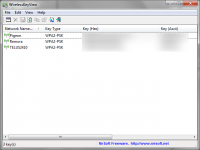
Κατεβάστε το βοηθητικό πρόγραμμα, κάντε διπλό κλικ στο αρχείο. Exe στο. Zip αρχείο και θα δείτε μια λίστα με κάθε αποθηκευμένους κωδικούς πρόσβασης στο ασύρματο σύστημά σας.
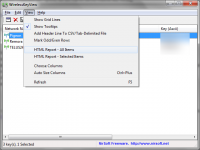
Επιλέξτε τα δίκτυα που θέλετε να εξάγετε και να χρησιμοποιήσετε το Save Selected Items επιλογή στο μενού Αρχείο για να τα εξάγουν σε ένα αρχείο κειμένου. Μπορείτε επίσης να χρησιμοποιήσετε την HTML Report επιλογή κάτω από το μενού Προβολή για να δείτε τη λίστα στο web browser σας.
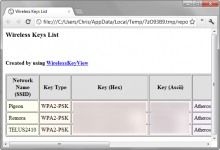
Κάθε εργαλείο έχει τα υπέρ και τα κατά της. Το LastPass είναι ιδανικό αν χρησιμοποιείτε ήδη το LastPass, ενώ η μέθοδος που είναι ενσωματωμένη στα Windows είναι ιδανικη για να μοιράζεστε τις ρυθμίσεις ενός δικτύου Wi-Fi με τους ανθρώπους γύρω σας. Το WirelessKeyView αποθηκεύει τους κωδικούς πρόσβασης σε ένα απλό αρχείο κειμένου, το οποίο είναι ιδανικό για εκτύπωση.
Τα Windows έχουν το δικό του τρόπο για να κάνετε backup στης Ρυθμίσεις του Wi-Fi. Το μειονέκτημα αυτής της μεθόδου είναι ότι μπορείτε να εισαγάγετε της ρυθμίσεις μόνο από ένα δίκτυο Wi-Fi κάθε φορά.
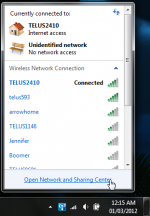
Πρώτα, ανοίξτε το Network and Sharing Center από τη λίστα των διαθέσιμων δικτύων Wi-Fi.
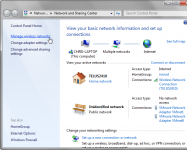
Κάντε κλικ στο Manage wireless networks επιλογή στην αριστερή πλευρά του παραθύρου για να δείτε τα αποθηκευμένα δίκτυα Wi-Fi σας.
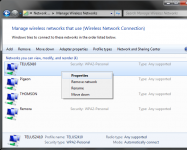
Χρησιμοποιήστε την επιλογή Properties Ιδιότητες στο δεξί κλικ μενού για να επιλέξετε ένα συγκεκριμένο δίκτυο.
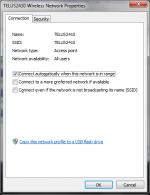
Κάντε κλικ στο Copy this network profile to a USB flash drive "Αντιγράψτε αυτό το προφίλ δικτύου σε μια μονάδα flash USB" και τα Windows θα σας ζητήσει ένα USB flash Drive.
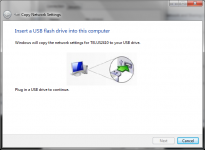
Αφού ολοκληρωθεί η διαδικασία, μπορείτε να συνδέσετε τη μονάδα USB flash σε έναν άλλο υπολογιστή και κάντε διπλό κλικ στο SetupSNK.exe το αρχείο στη μονάδα flash για να εισαγάγετε της αποθηκευμένες ρυθμίσεις του δικτύου σας.
Μπορείτε επίσης να κάνετε κλικ πάνω στην καρτέλα Security Ασφάλεια στο παράθυρο ιδιοτήτων ενός δικτύου και κάντε κλικ στο Εμφάνιση χαρακτήρων για να δείτε τον κωδικό του.
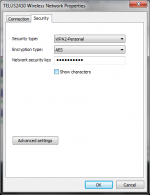
2. Με το WirelessKeyView
Εάν έχετε πολλούς αποθηκευμένους Wi-Fi κωδικούς πρόσβασης, μπορείτε να χρησιμοποιήσετε το δωρεάν εργαλείο για Nirsoft WirelessKeyView για να δείτε όλα αυτά την ίδια στιγμή και την εξαγωγή τους σε ένα αρχείο κειμένου ή HTML.
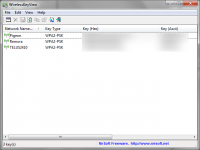
Κατεβάστε το βοηθητικό πρόγραμμα, κάντε διπλό κλικ στο αρχείο. Exe στο. Zip αρχείο και θα δείτε μια λίστα με κάθε αποθηκευμένους κωδικούς πρόσβασης στο ασύρματο σύστημά σας.
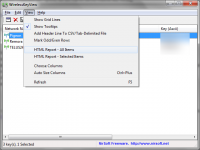
Επιλέξτε τα δίκτυα που θέλετε να εξάγετε και να χρησιμοποιήσετε το Save Selected Items επιλογή στο μενού Αρχείο για να τα εξάγουν σε ένα αρχείο κειμένου. Μπορείτε επίσης να χρησιμοποιήσετε την HTML Report επιλογή κάτω από το μενού Προβολή για να δείτε τη λίστα στο web browser σας.
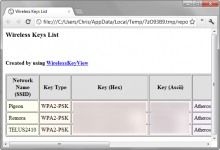
Κάθε εργαλείο έχει τα υπέρ και τα κατά της. Το LastPass είναι ιδανικό αν χρησιμοποιείτε ήδη το LastPass, ενώ η μέθοδος που είναι ενσωματωμένη στα Windows είναι ιδανικη για να μοιράζεστε τις ρυθμίσεις ενός δικτύου Wi-Fi με τους ανθρώπους γύρω σας. Το WirelessKeyView αποθηκεύει τους κωδικούς πρόσβασης σε ένα απλό αρχείο κειμένου, το οποίο είναι ιδανικό για εκτύπωση.
